Thingiverse est une communauté de fabricants qui partagent et téléchargent des objets à imprimer en 3D, et publient des Makes pour montrer les objets qu’ils ont imprimés en 3D. Plus de deux millions d’objets ont été téléchargés sur Thingiverse.

Sommaire
Se connecter à Thingiverse
Vous n’avez pas besoin d’un compte pour afficher ou télécharger des objets, mais si vous voulez aimer, suivre, collecter, personnaliser, télécharger ou utiliser les groupes et la messagerie, vous devrez vous connecter avec un compte MakerBot Thingiverse gratuit. À partir de thingiverse.com, cliquez sur « Sign In / Join » pour commencer.
Trouver des modèles sur Thingiverse
En haut de la page principale de Thingiverse, vous pouvez voir les Featured Designs et les Collections. Pour trouver d’autres créations, consultez l’onglet Explorer pour voir les objets, les objets personnalisables, les catégories et les collections, ou utilisez simplement le champ de recherche pour trouver exactement ce que vous cherchez.
Identifier les objets imprimables
Certains modèles 3D peuvent être jolis sur un écran d’ordinateur mais difficiles à imprimer dans la réalité. Regardez les photographies de la galerie d’une Chose pour voir si le concepteur a réellement imprimé la Chose en 3D. Les photos d’une Chose prouvent également que d’autres personnes ont réussi à imprimer le modèle en 3D.
Télécharger des modèles
Une fois que vous avez localisé la Chose que vous voulez, cliquez sur « Télécharger cette Chose ! » pour voir une liste des fichiers disponibles. Les types de fichiers STL et OBJ sont destinés à l’impression 3D.
Remixes et Mashups
Vous pouvez utiliser Thingiverse comme une boîte à outils de conception en téléchargeant des modèles intéressants et en les remixant dans de nouveaux modèles, ou en les incorporant dans vos propres modèles. Les fichiers STL téléchargés sur Thingiverse peuvent être importés dans la plupart des programmes de conception 3D, notamment Tinkercad, Sculptris et OpenSCAD.
Après impression à partir de Thingiverse
Après avoir imprimé un modèle depuis Thingiverse, prenez une photo de votre modèle imprimé et téléchargez-le en tant que Make avec des informations sur votre imprimante 3D et ses paramètres. Publier un Make est une façon agréable de remercier le concepteur, et les informations que vous fournissez peuvent aider d’autres personnes à imprimer le modèle à l’avenir.
Téléchargement des modèles sur Thingiverse
Lorsque vous êtes prêt à télécharger votre propre conception sur Thingiverse, sélectionnez Upload a Thing ! dans le menu Create (Créer) en haut du site. Faites glisser vos fichiers STL et image, puis remplissez le titre, la description, les balises et d’autres informations pour compléter votre objet. Veillez à placer votre meilleure image en tête de liste pour qu’elle soit utilisée comme image de « couverture » de votre objet. Lorsque vous êtes prêt, cliquez sur Publier pour rendre votre Chose visible à l’ensemble de la communauté.
Les licences sur Thingiverse
Lorsqu’un utilisateur de Thingiverse publie une chose, il conserve l’entière propriété et le contrôle de la conception. Il peut choisir parmi une variété de licences Creative Commons. La plupart des concepteurs choisissent d’utiliser la licence Attribution-ShareAlike, ce qui signifie que d’autres personnes peuvent copier, redistribuer et remixer un dessin à n’importe quelle fin, à condition de l’attribuer comme il se doit et d’utiliser une licence similaire pour tout dessin dérivé.
Suivre des utilisateurs sur Thingiverse
Vous pouvez suivre un utilisateur sur Thingiverse en allant sur sa page de profil et en cliquant sur le bouton « Suivre ». Les activités futures des utilisateurs que vous suivez apparaîtront dans le flux de votre tableau de bord. Si vous souhaitez suivre votre professeur sur Thingiverse.